皆様こんにちは。
サイドFIREするKJです。
本日は、Axie Infinity というブロックチェーンゲームの始め方について解説します。
Axie Infinity とは
Axie Infinity とは、現在世界中で流行っているブロックチェーンゲームです。
ブロックチェーンと名がつく通り、仮想通貨に関連したゲームであり、ゲームと仮想通貨が密接に関連しています。
このゲームをプレイする過程でAXSやSLPなどの仮想通貨を得ることができ、それを出金して現金化したり、ゲーム内でアイテムとしてその仮想通貨を利用したりすることもできます。
プレイすればプレイするほど稼げる「Play to Earnモデル」として世界中で注目を集めています。
本記事での Axie Infinity についての解説はここまでに留めますが、より詳しい解説は下記の記事をご確認ください。
では、ここからは Axie Infinity をプレイ開始するまでの手順を解説します。
MetaMaskへ登録し、イーサリアムを入金する
・・・プレイ開始まではなかなか面倒ですので覚悟してください^^;
Axie Infinity をプレイするためには最初に3体のアクシーを購入する必要があり、その3体のアクシーはイーサリアムで購入します。
そのイーサリアムを Ronin Wallet という Axie Infinity 専用の財布アプリにイーサリアムを入金しておく必要があるのですが、その Ronin Wallet へのイーサリアム入金は MetaMask からとなるため、まずは MetaMaskへ登録してイーサリアムを入金する必要があります。
・・・ああ、めんどくさい!!!
とりあえず、Axie Infinity をプレイしたい方は、この記事に辛抱強く従っていただければたどり着けます。
では、まずはMetaMaskへ登録してイーサリアムを入金しましょう。
こちらの記事で既に解説済ですので、参考にしてください。
2021年8月現在、アクシー1体あたりの価格は最低でも0.1ETHですので、最低0.3ETHを入金しておいてください。0.4ETHほどあると安心です。
Ronin Wallet をダウンロードして有効化する
次に、Axie Infinity 専用の財布である Ronin Wallet へ登録します。
Ronin Walletも、MetaMaskと同じくPCのブラウザ上で動作するアプリです。
まず、Goofgle Chromeから Ronin Walletダウンロードサイト へアクセスします。
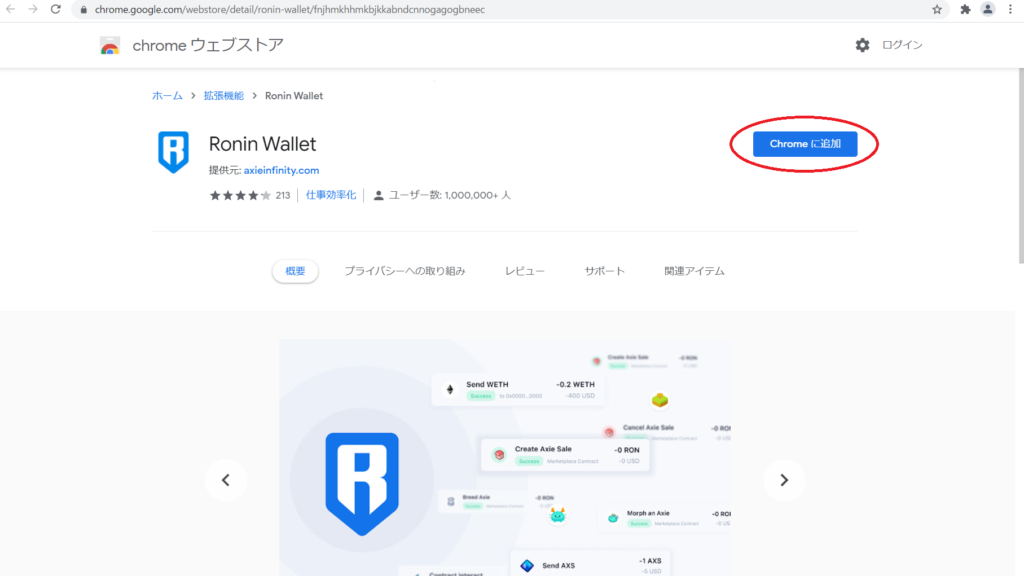
「Chromeに追加」をクリックします。
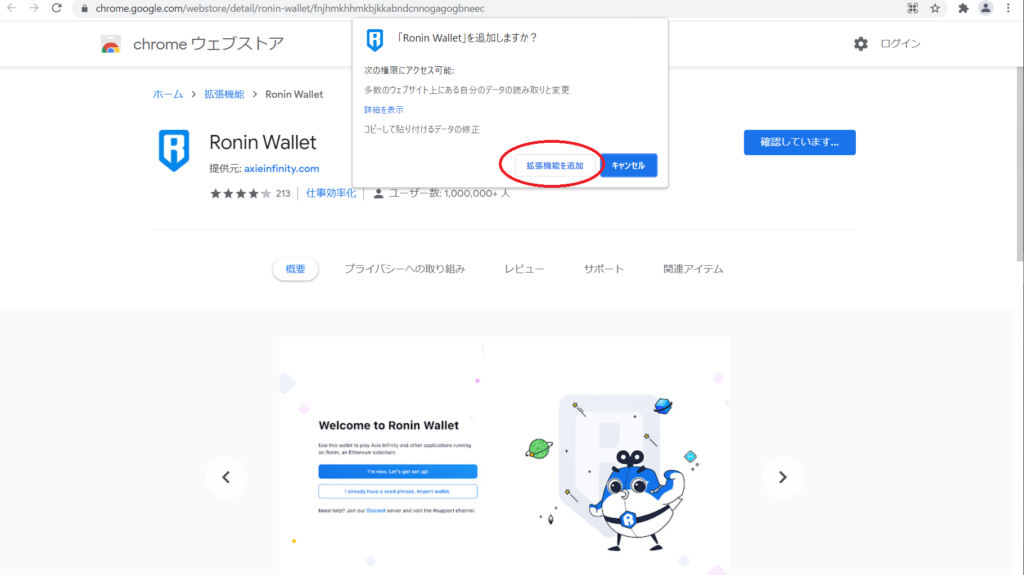
「拡張機能を追加」をクリックします。
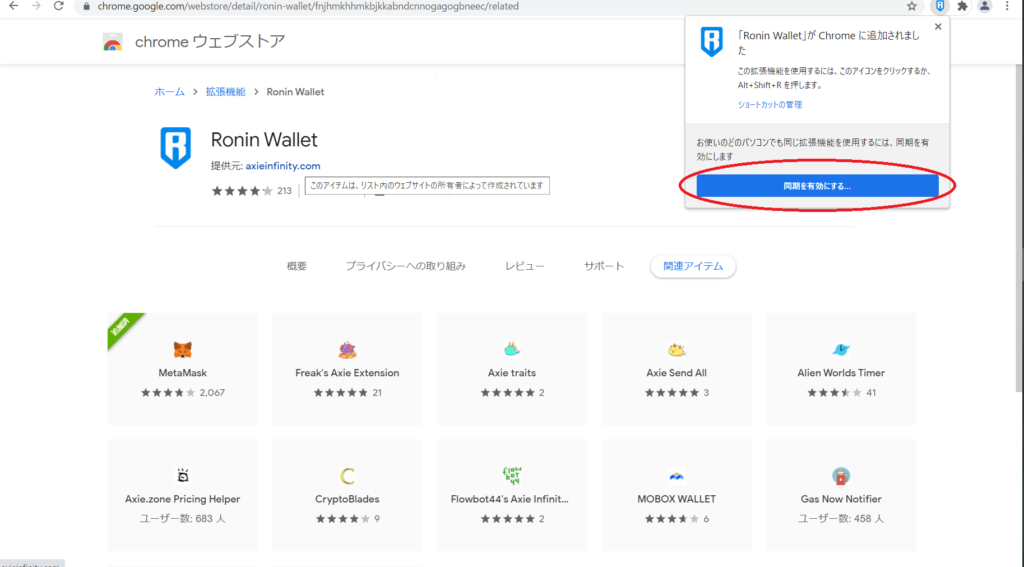
「同期を有効にする」をクリックします。
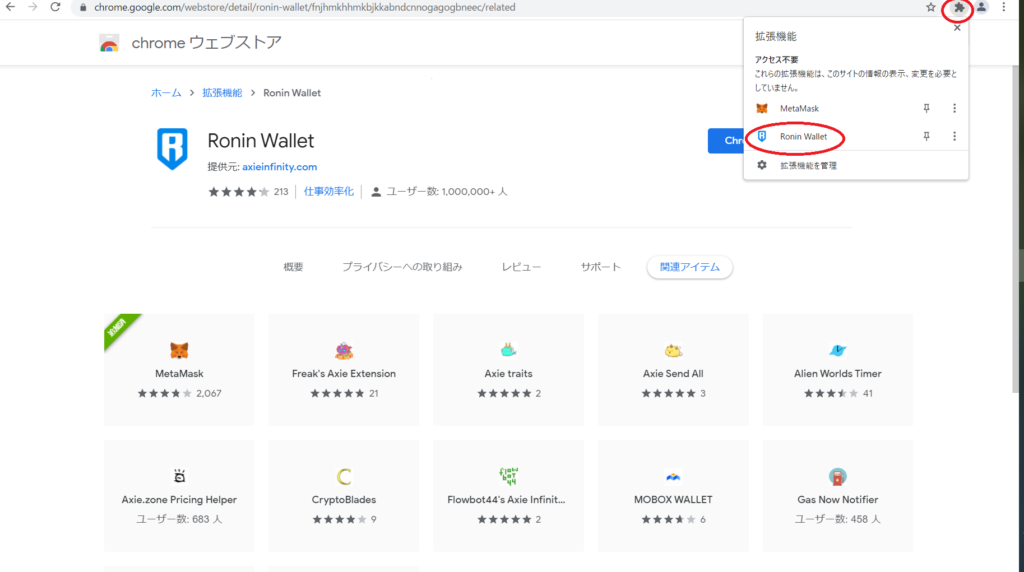
右上のパズルマークをクリックすると Ronin Wallet が表示されますので、クリックします。
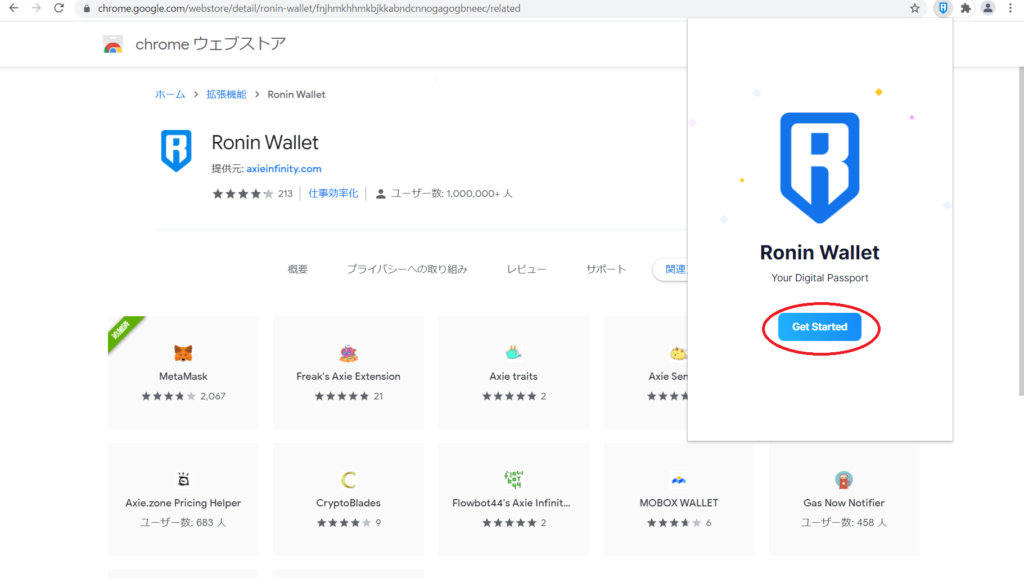
「Get Started」をクリックします。
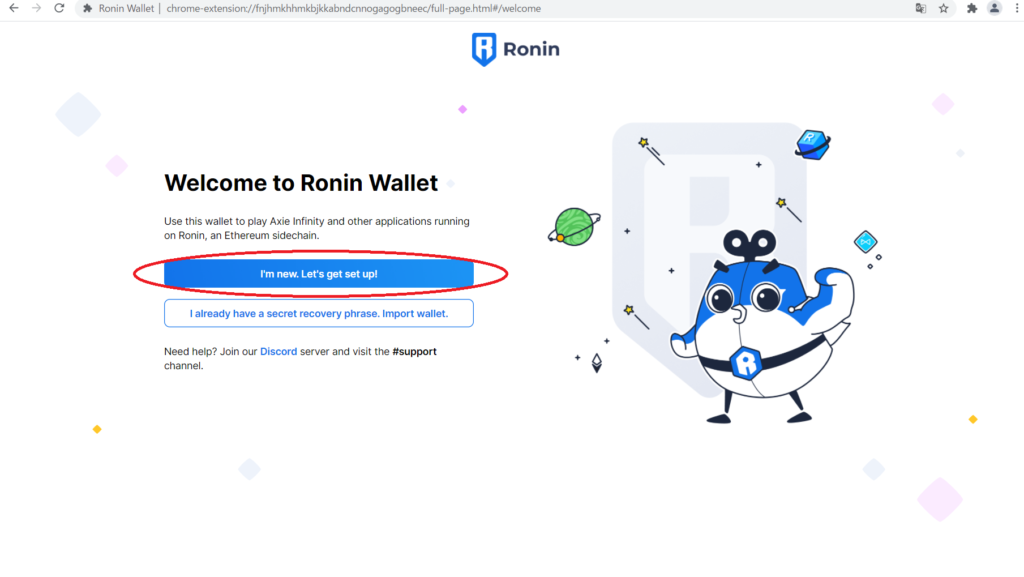
「I’m new. Let’s get set up!」をクリックします。
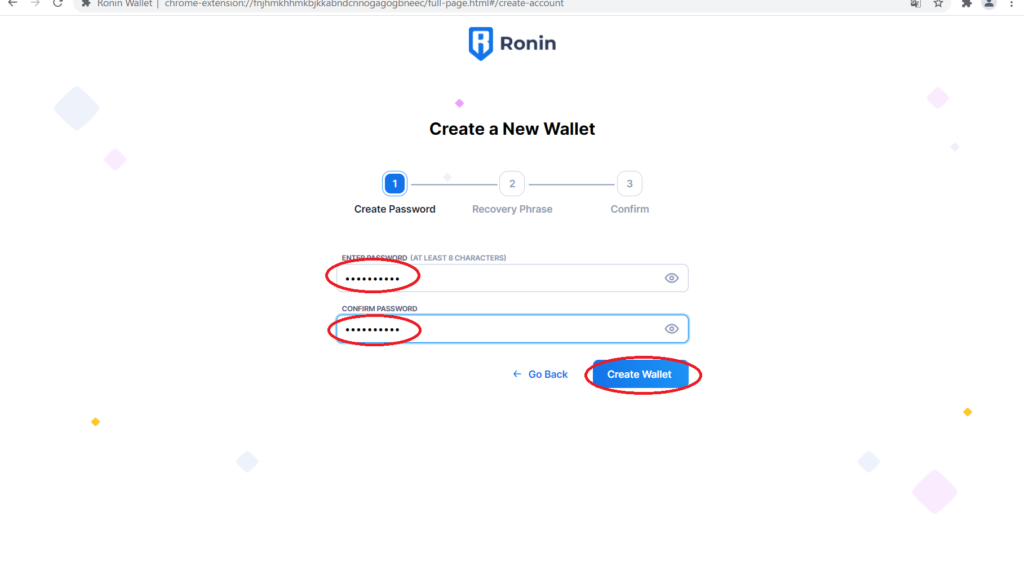
任意のパスワードを2回入力し、「Create Wallet」をクリックします。
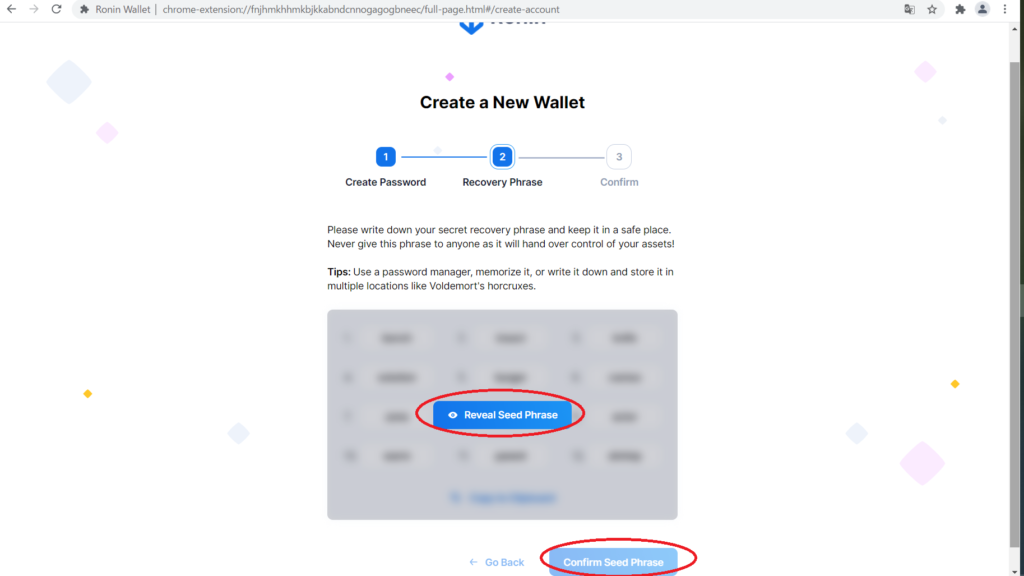
「Reveal Seed Phrase」をクリックすると、12個のシードフレーズ(リカバリーフレーズ)が表示されます。
非常に重要ですので、必ずメモしておいてください。
メモしたら「COnfirm Seed Phrase」をクリックします。
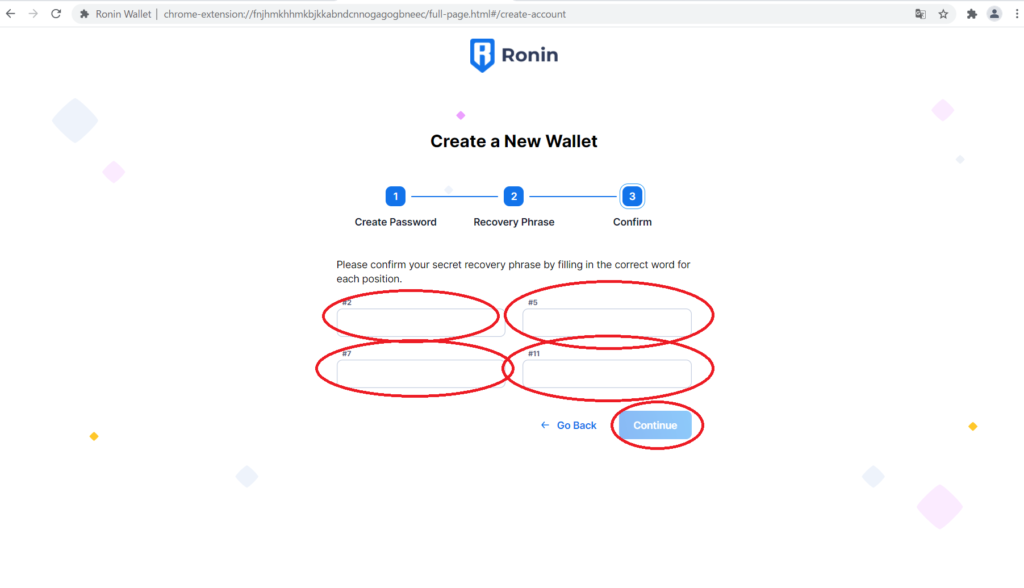
先ほどメモした12個のシードフレーズのうち、番号に該当するシードフレーズを4つ入力し、「Confirm」をクリックします。
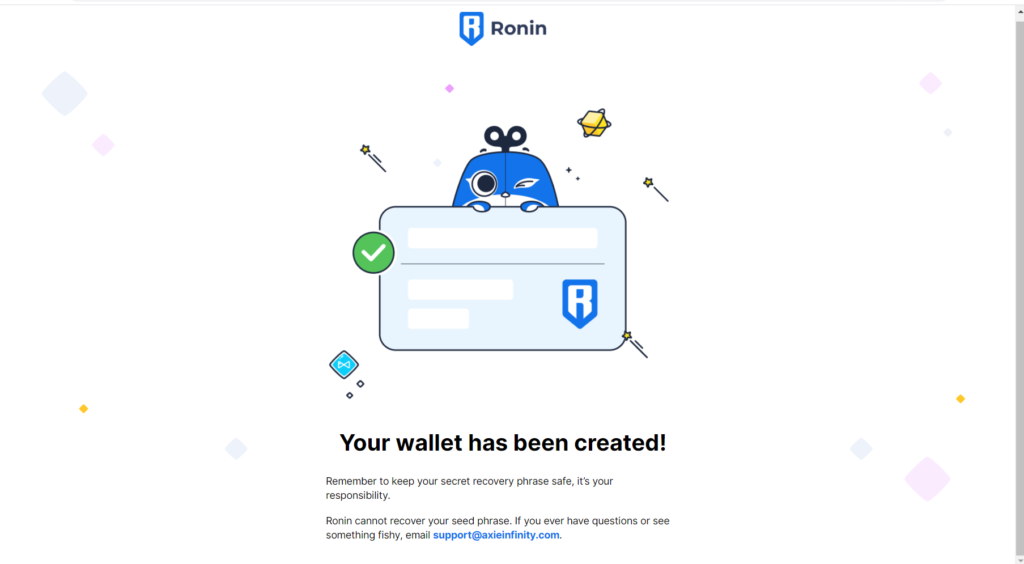
これで Ronin Wallet の作成は完了です。
MetaMask から Ronin Wallet へイーサリアムを送金する
次に、MetaMask から Ronin Wallet へイーサリアムを送金します。
送金のためには SKY MAVIS というページへアクセスして操作する必要がありますので、アクセスします。
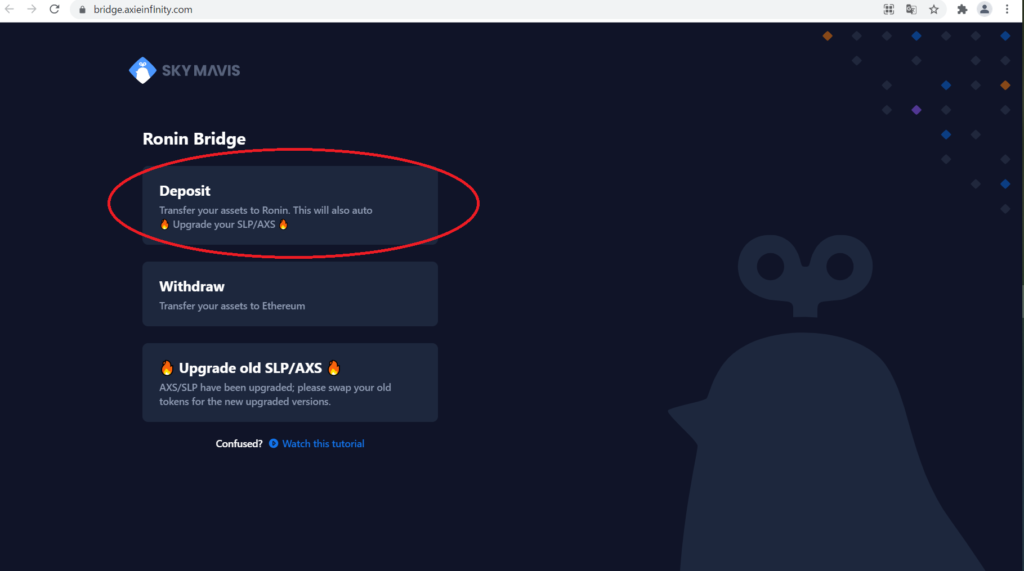
Deposit をクリックします。
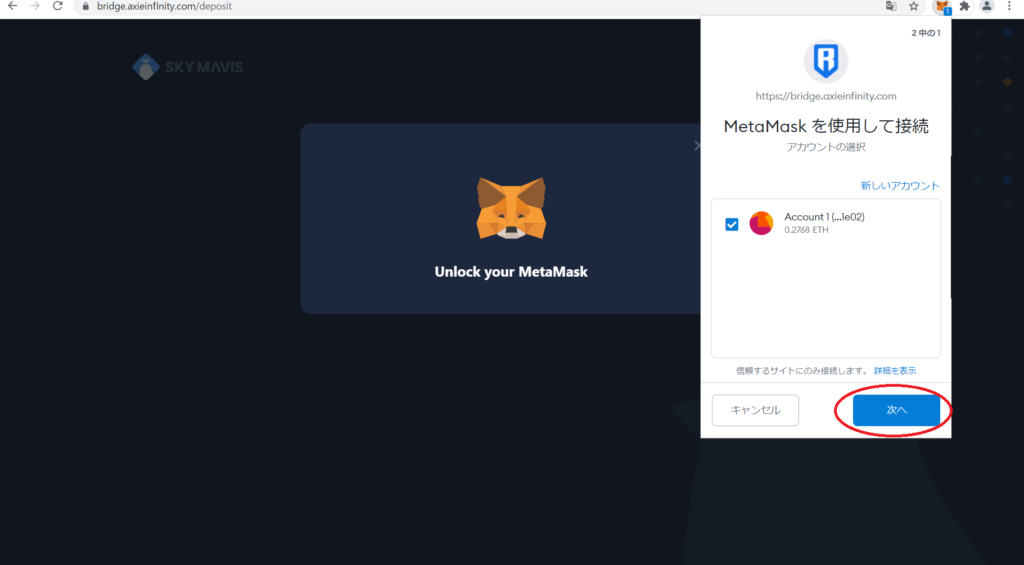
MetaMask と Ronin Wallet を接続します。
MetaMask のアカウントを選択して「次へ」をクリックします。
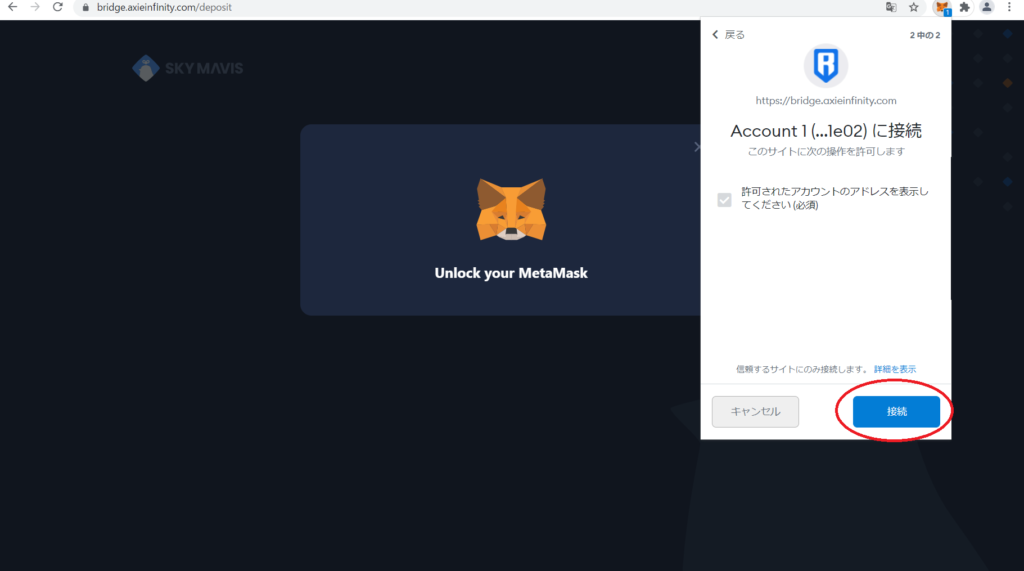
「接続」をクリックします。
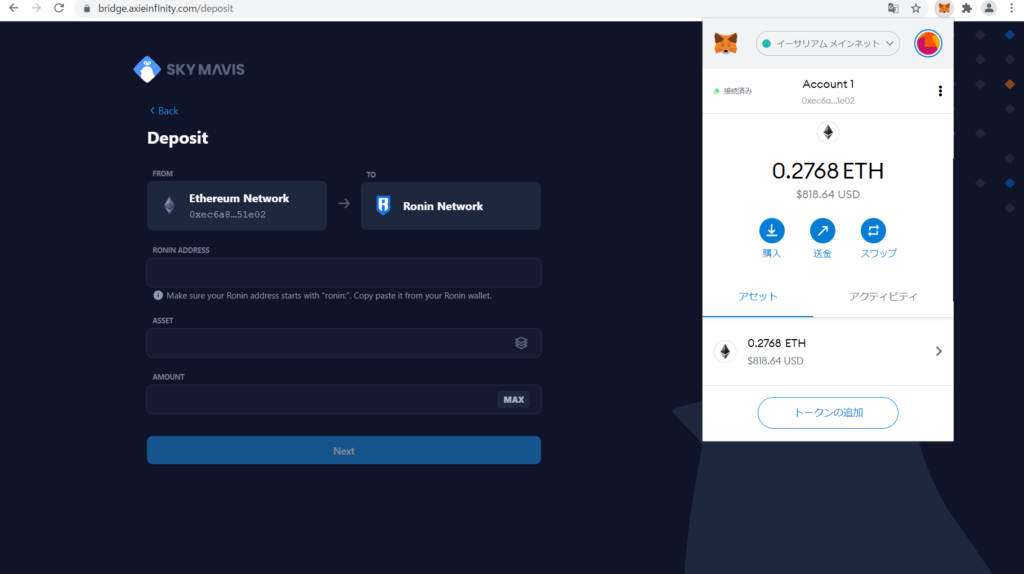
接続が完了しました。
接続が完了すると、SKY MAVIS のページが自動的に繊維します。
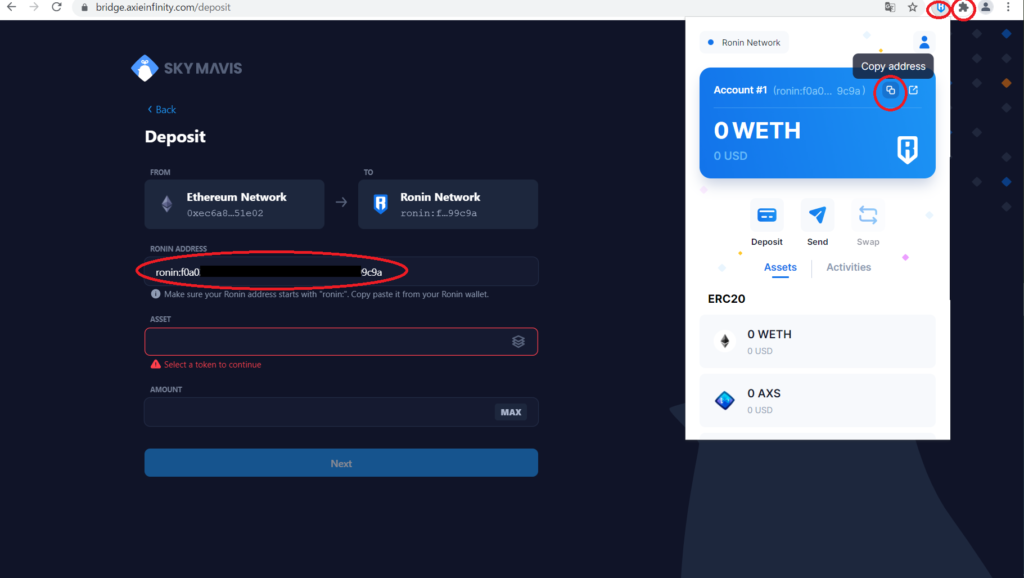
次に、ブラウザ右上のパズルマークから Ronin Walletを表示し、「Copy address」をクリックしてアドレスをコピーします。
コピーしたアドレスを SKY MAVIS の「RONIN ADDRESS」に入力します。
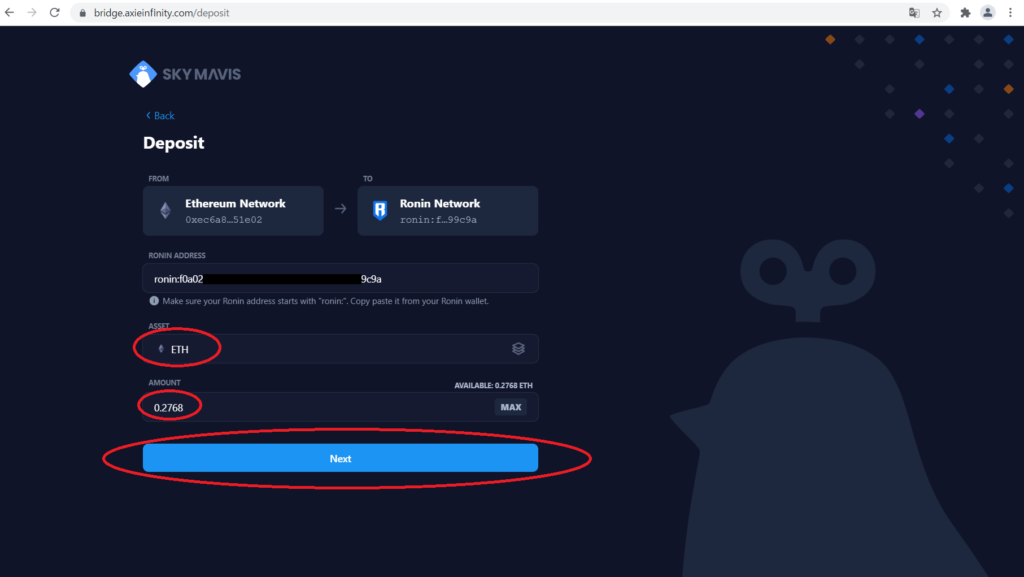
ASSETで「ETH」を選択し、AMOUNTSで MetaMask から Ronin Wallet へイーサリアムをどれだけ送金するかを入力し、「NEXT」をクリックします。
最低でもアクシーは1体あたり0.1ETHするので、0.3ETH以上は送金しておきましょう。(私は不足していたので後から追加送金しました。)
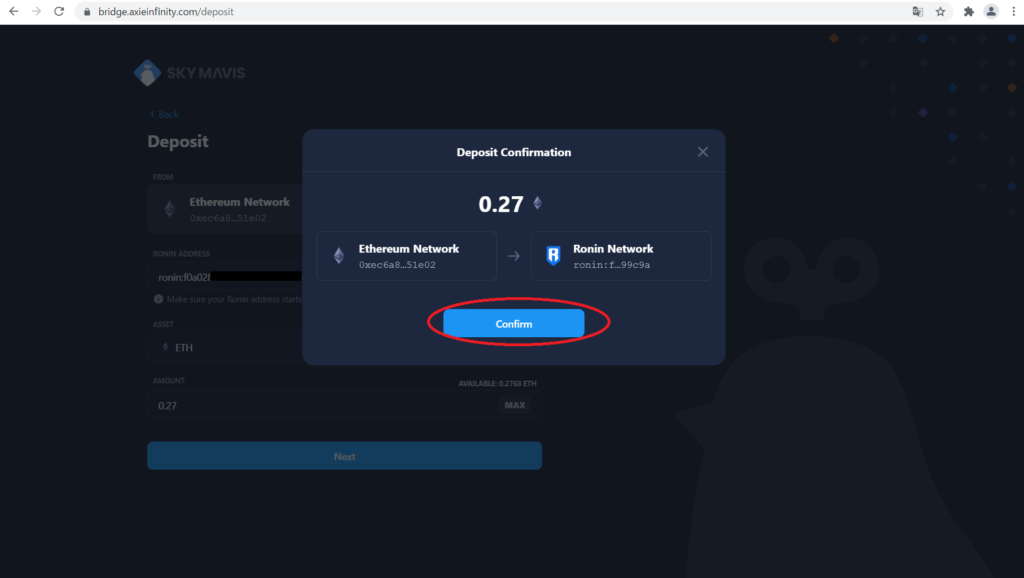
内容を確認し、「Confitm」をクリックします。
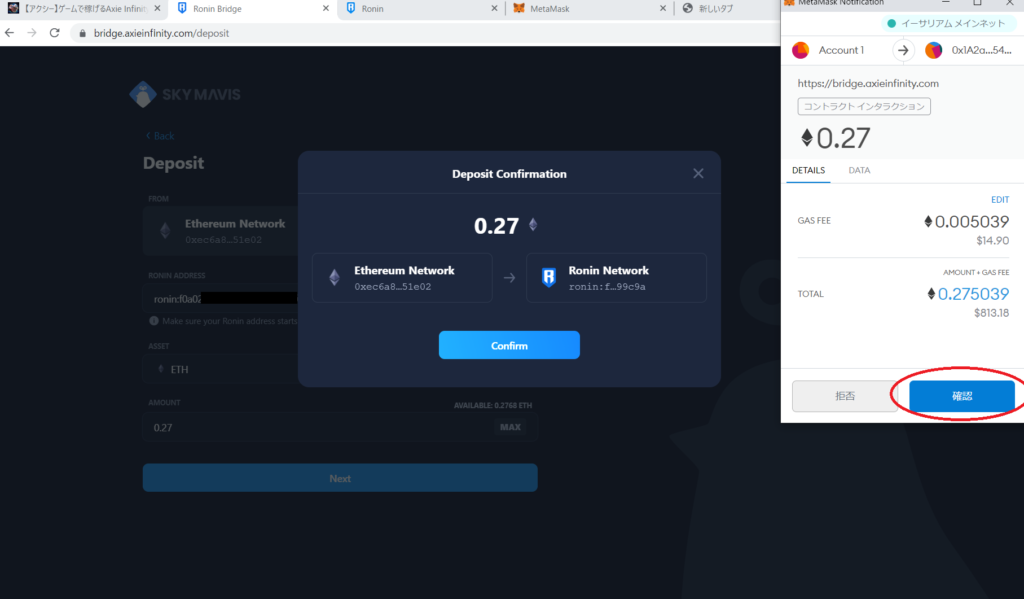
すると、このイーサリアムの送金にガス代がいくらかかるのか表示されます。
問題なければ「確認」をクリックします。
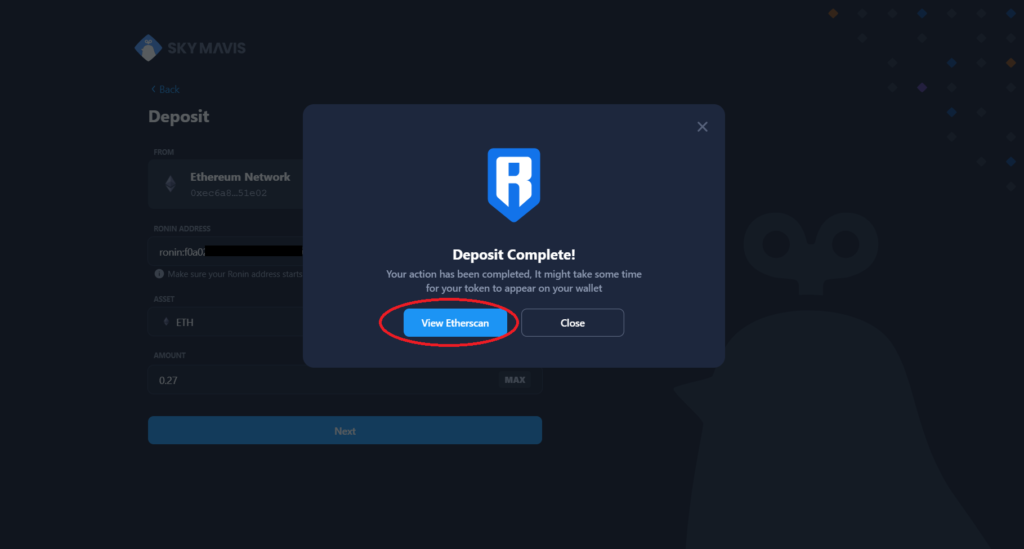
これで送金処理は完了です。
着金までには30分ほどかかりますが、「View Etherscan」で処理の進捗を確認することもできます。
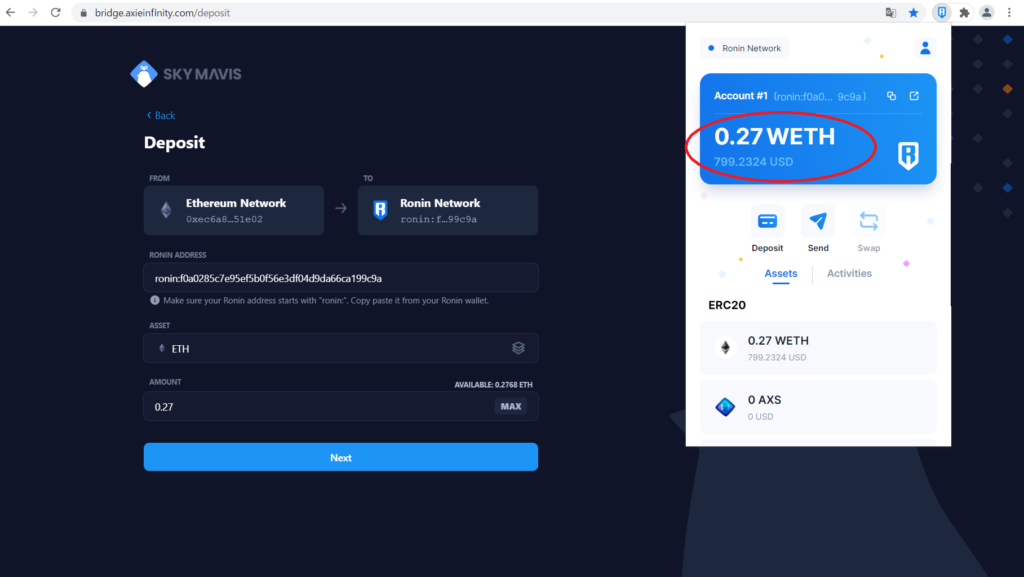
30分ほど経ってから Ronin Wallet を確認してみると、入金されていることが確認できました。
Ronin Wallet ではイーサリアムは「WETH」と表示されます。
アクシーを3体購入する
Ronin Wallet へのイーサリアムの入金が完了したので、このイーサリアムを用いてアクシー3体を購入します。
Axie Infinity公式サイト へアクセスします。
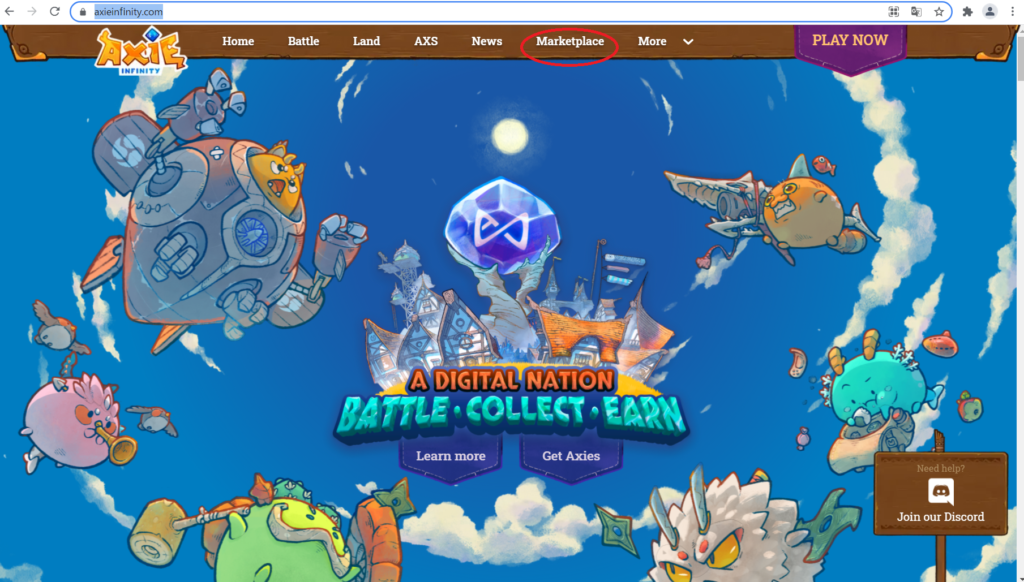
上部の「Marketplace」をクリックします。
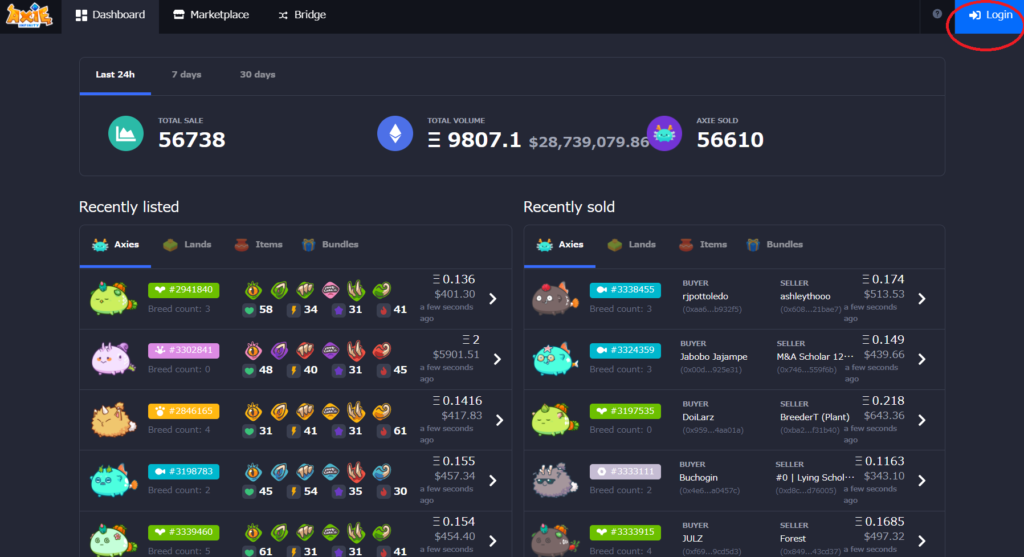
右上の「Login」をクリックします。
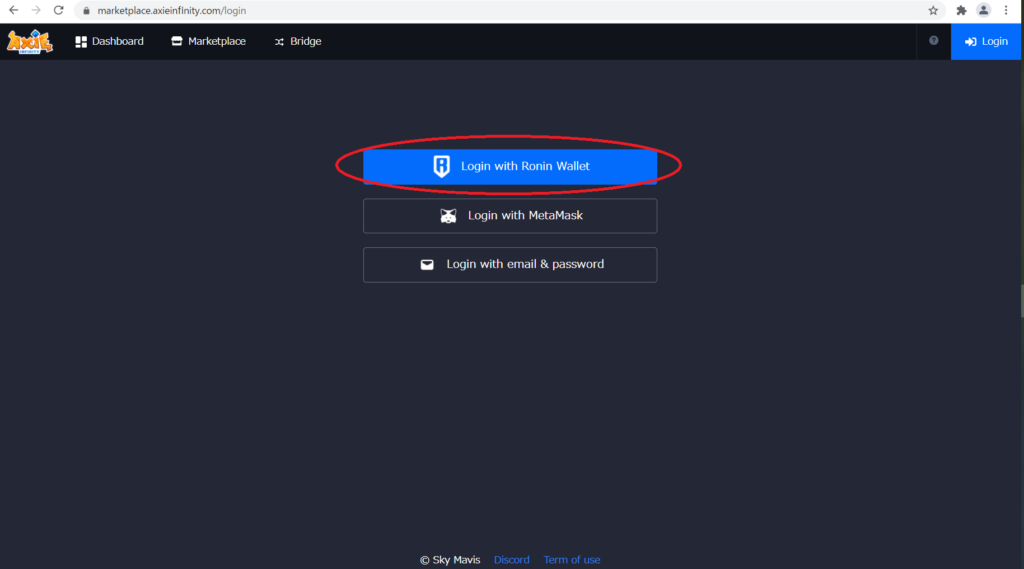
「Login with Ronin Wallet」をクリックします。
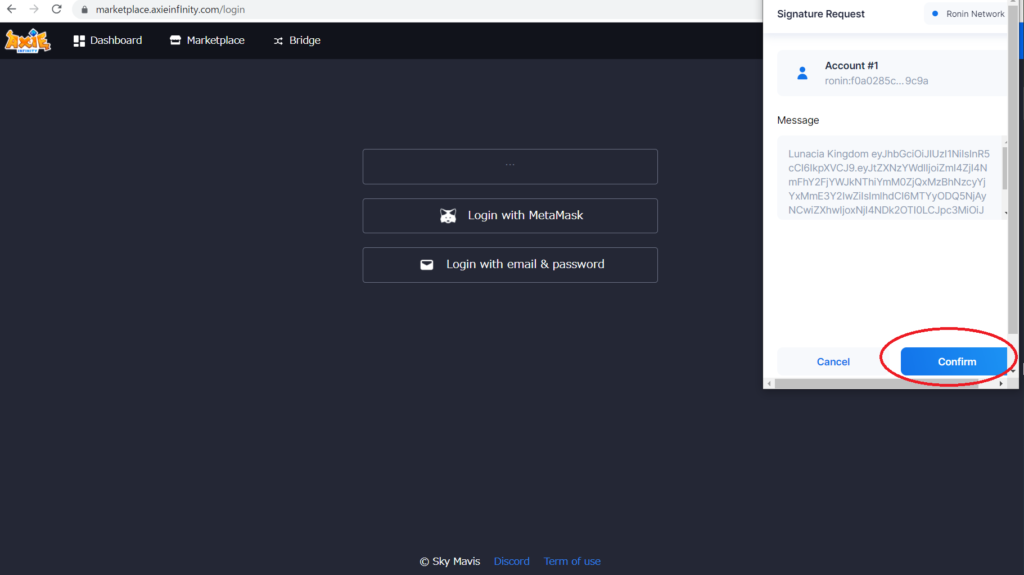
「Confirm」をクリックします。
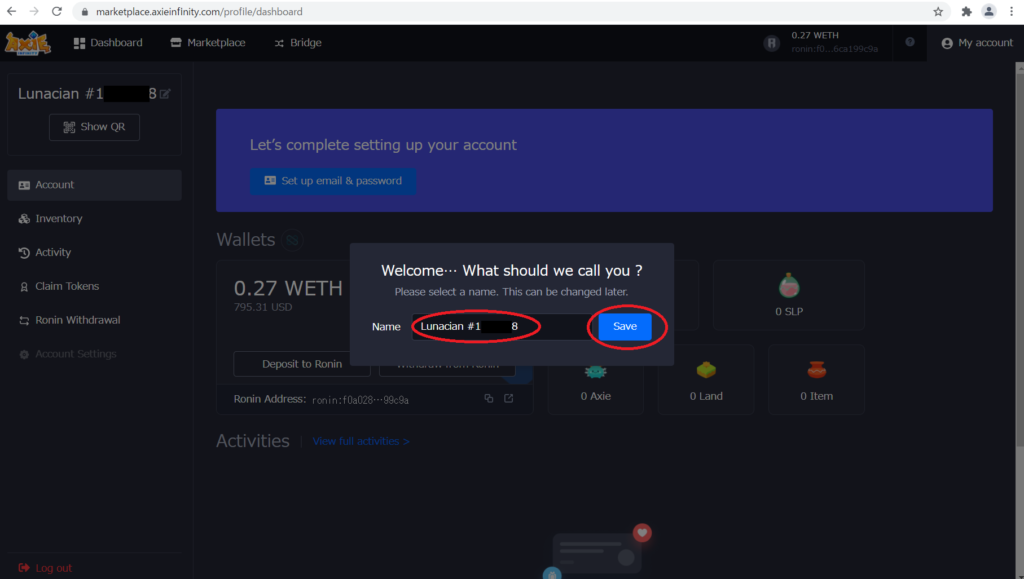
任意のアカウント名を設定し、「Save」をクリックします。
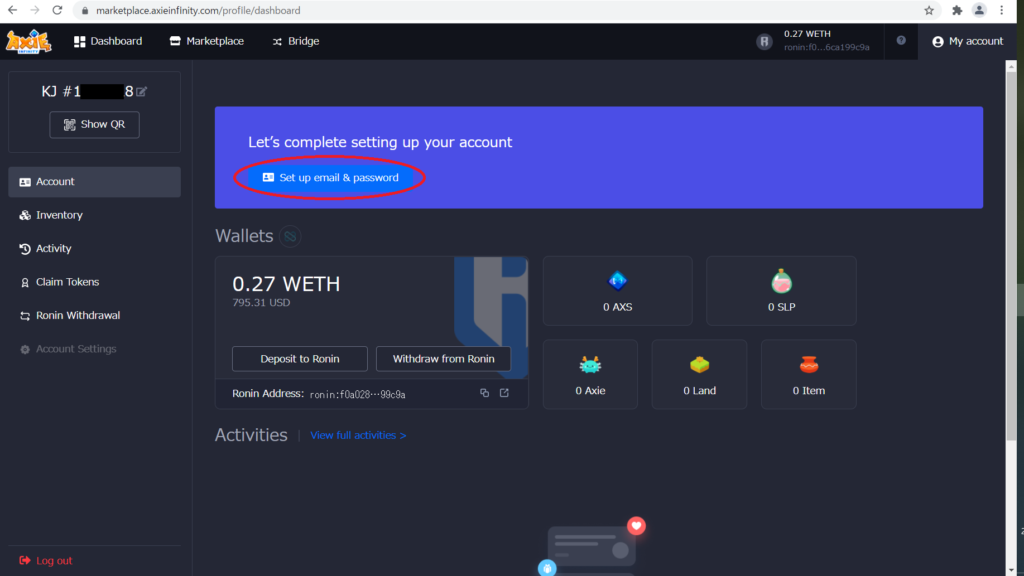
「Set up email & password」をクリックします。
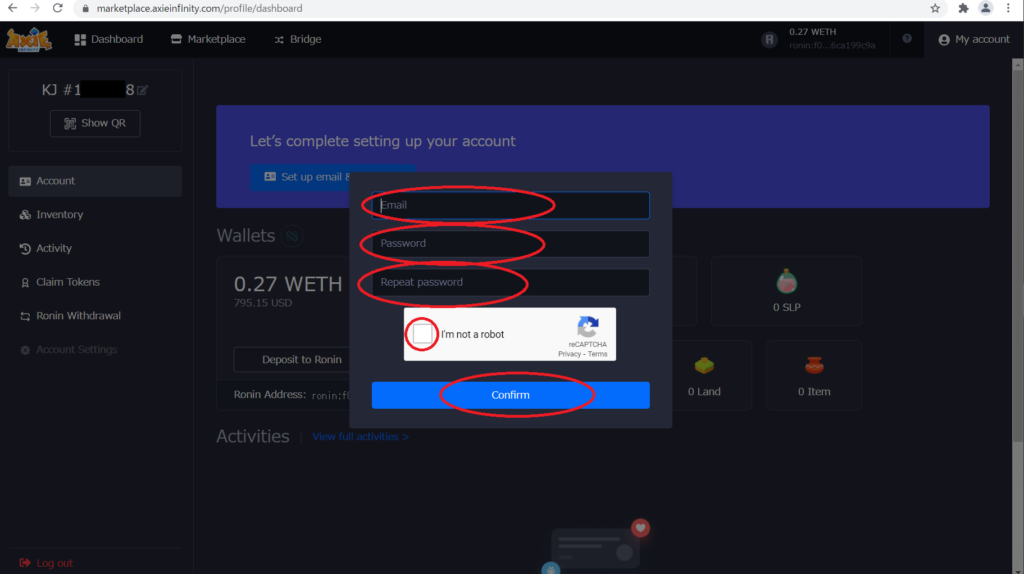
メールアドレスと、任意のパスワードを2回入力し、「I’m not a robot」にチェックして「confirm」をクリックします。
すると、入力したメールアドレス宛に6桁の確認コードが送付されます。
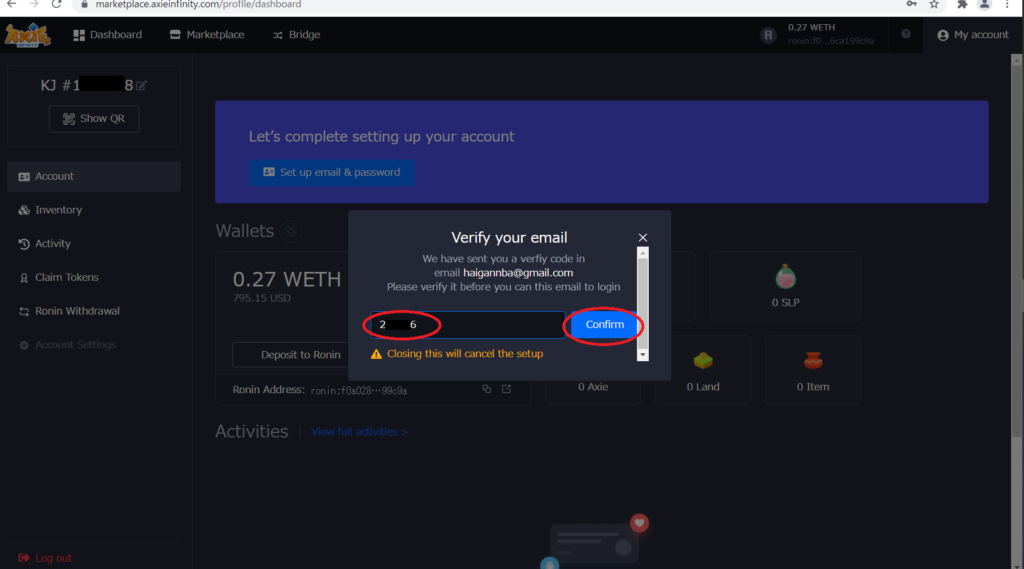
送付された6桁の確認コードを入力し、「Confirm」をクリックします。
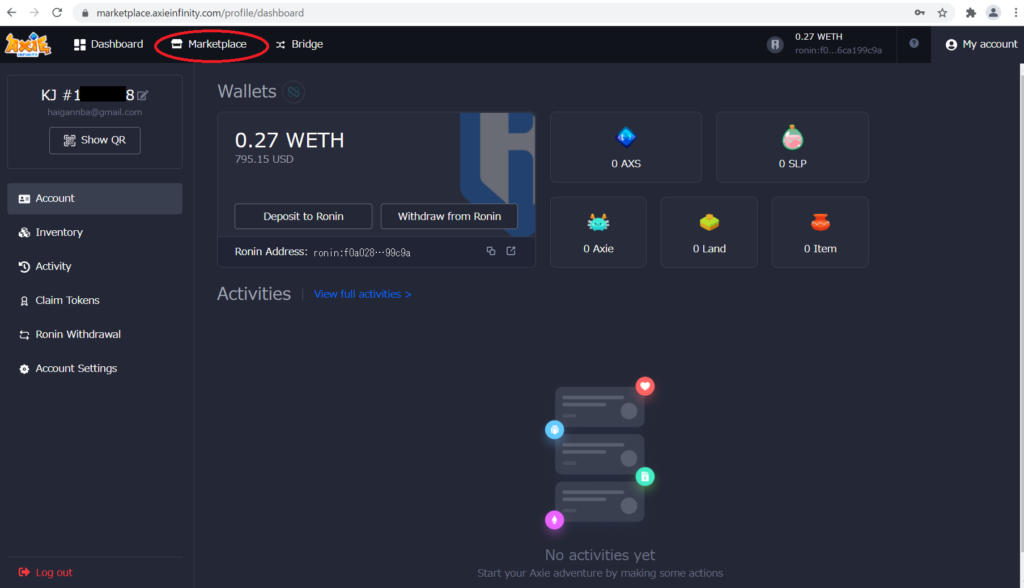
以上でアカウントの設定が完了しました。
上部の「Marketplace」をクリックしてアクシーの購入に進みます。
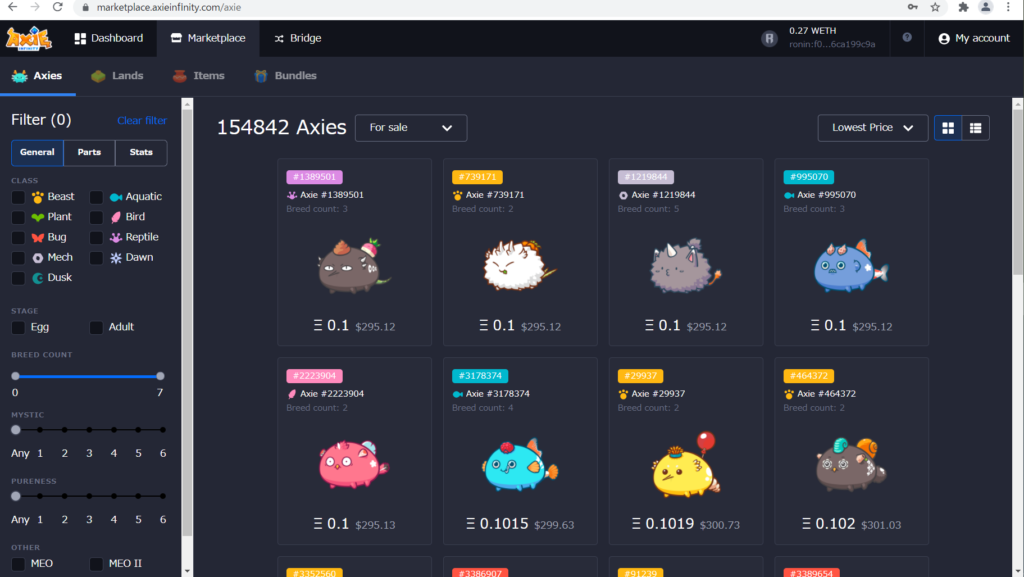
表示されるアクシーは価格が安い順に並んでいますが、最安値でも0.1ETHです。
3体揃えるためには最低でも0.3ETH以上は必要ということになります。
アクシー毎に種族や特技、顔のパーツなど様々ですので、3体をどれにするかは慎重に選びましょう。
この記事ではAxieの始め方にフォーカスを当てますので、アクシー毎の特徴や最初の3体の選び方は別の記事で紹介させていただきます。
Axieのゲームソフトをダウンロードする
最後に、Axieのゲームソフトをダウンロードして立ち上げればAxieプレイまでの準備は完了です。
スマホ版のダウンロード方法は別の記事で紹介しますので、ここでは Windows PC版でのダウンロード方法のみ紹介します。
まず、また Axie Infinity公式サイト へアクセスします。
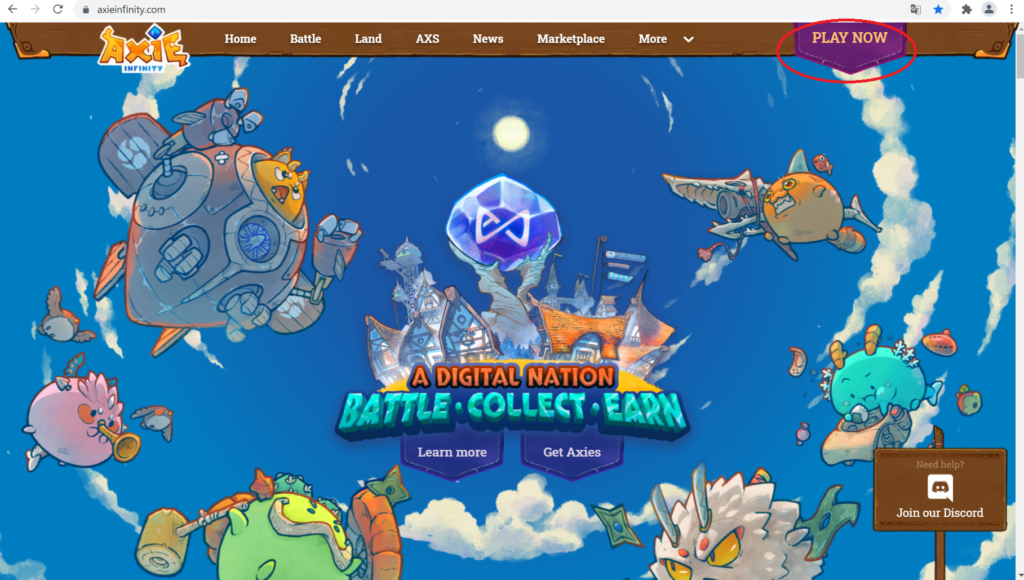
右上にある「PLAY NOW」をクリックします。
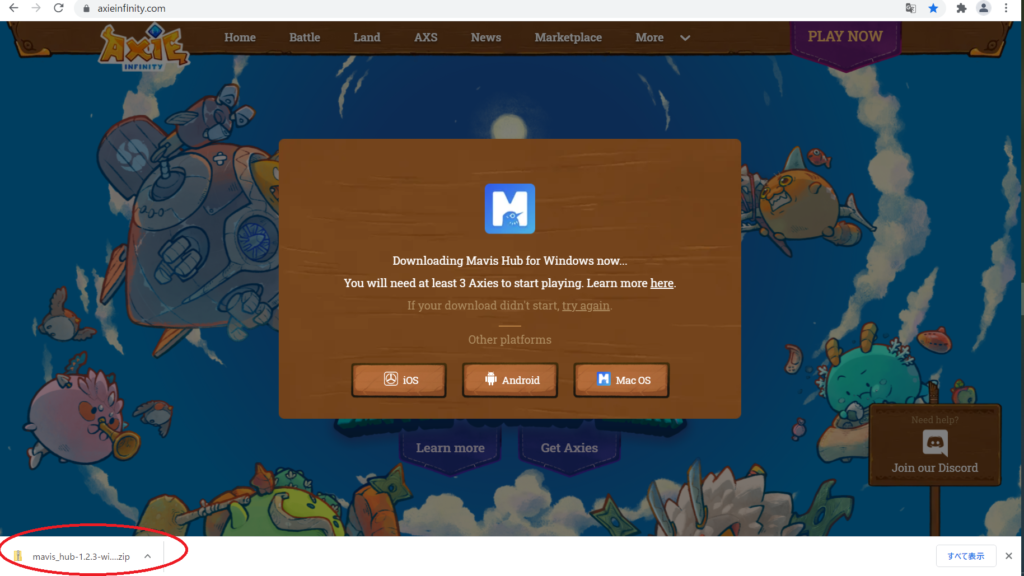
すると、自動的にWindows版のAxieのゲームソフトがダウンロードされます。
スマホでプレイしたい際には、ここで表示される「iOS」や「Android」をクリックしてダウンロードし、メール等でスマホへ送ってファイルを実行してインストールします。
ここではダウンロードしたWindows版のファイルを用いて手順を進めます。

ダウンロードしたファイルを右クリックし、「すべて展開」をクリックします。
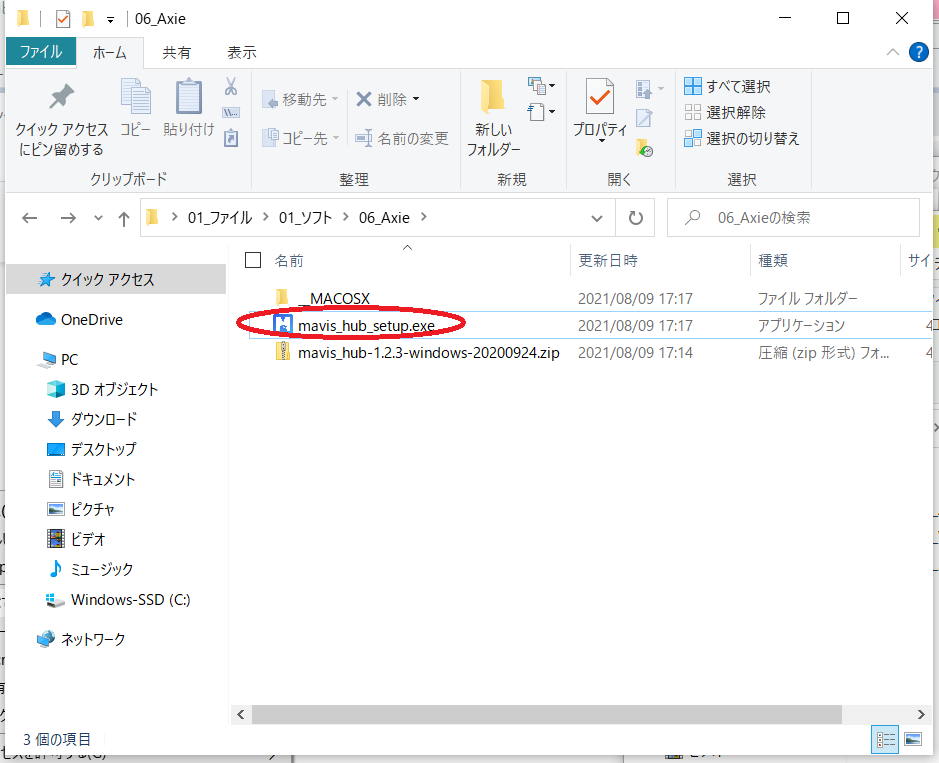
すると2つのファイルができますので、「mavis_hub_setup.exe」をダブルクリックします。
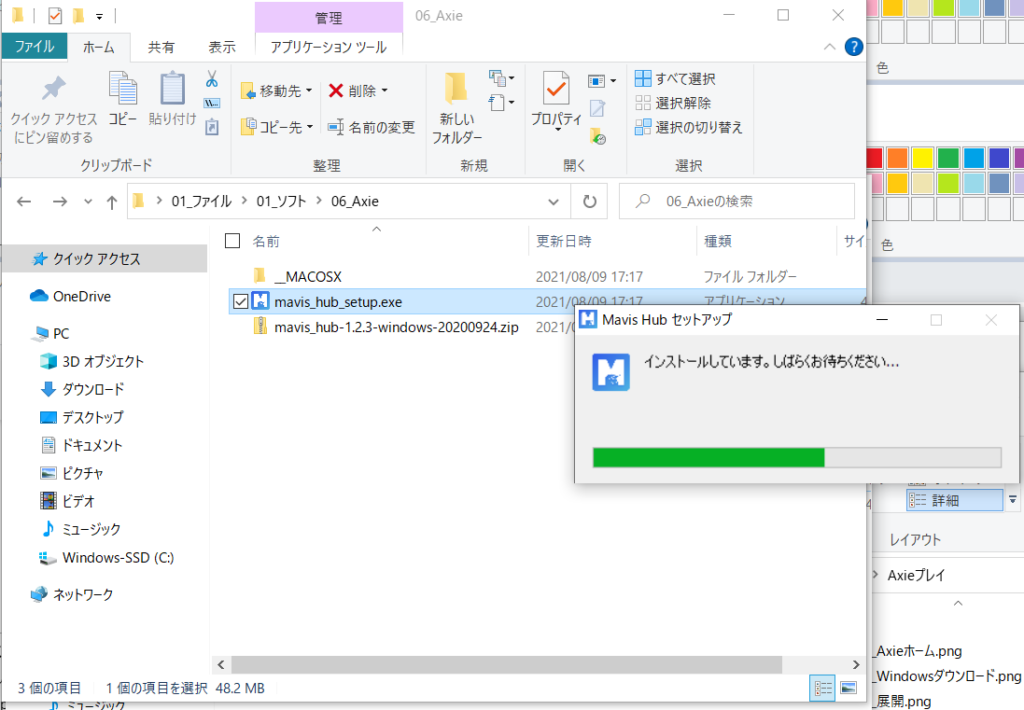
すると、セットアップツールのインストールが進みます。
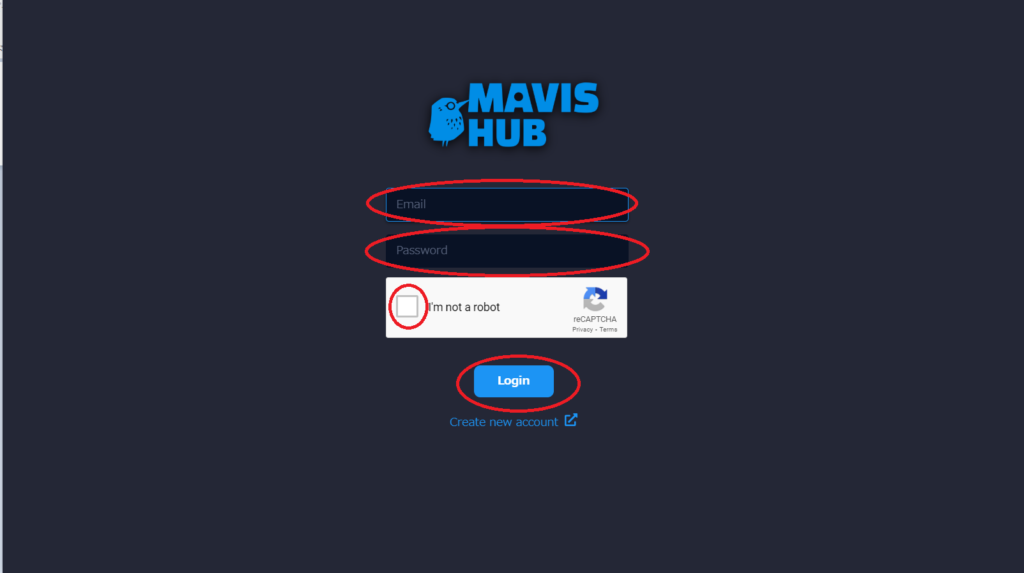
完了後、このような画面が立ち上がりますので、登録したメールアドレス、パスワード、「I’m not a robot」にチェックを入れて「Login」をクリックします。
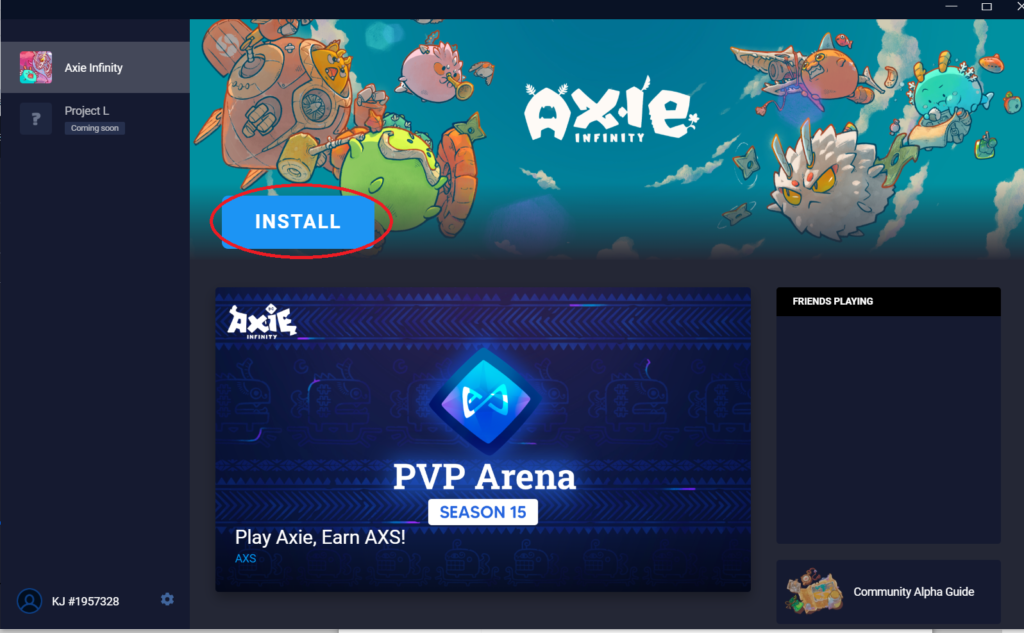
するとこのような画面へ進みますので、「INSTALL」をクリックします。
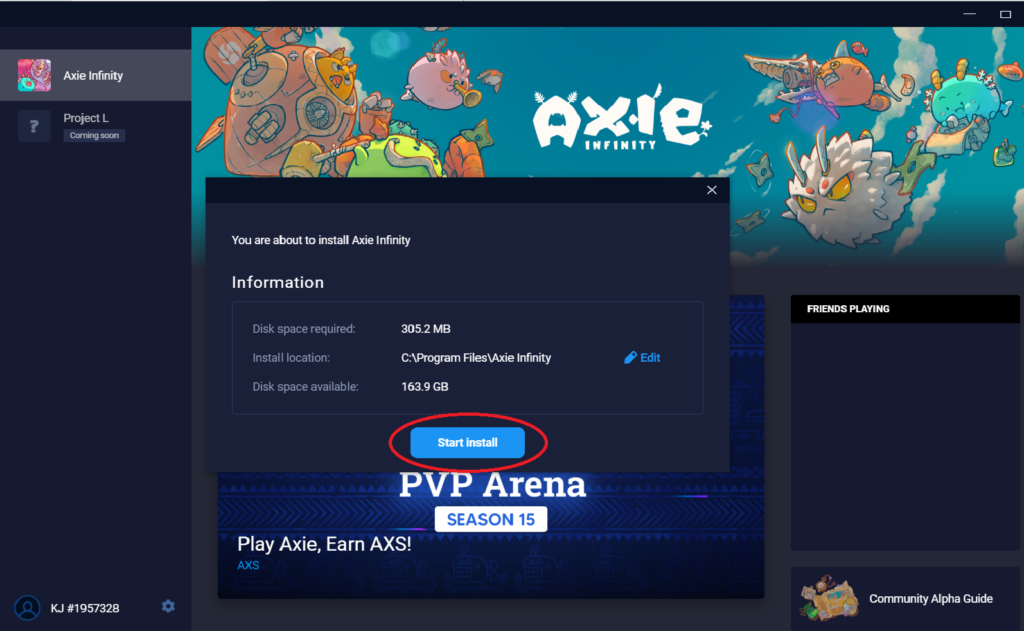
「Start Install」をクリックします。
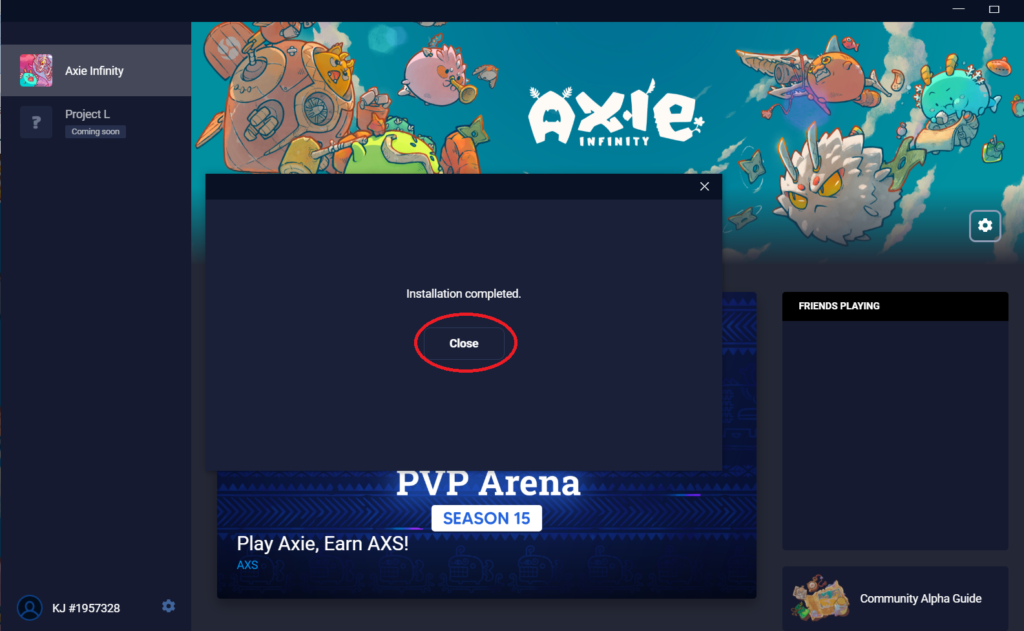
インストールが完了したら「Close」をクリックします。
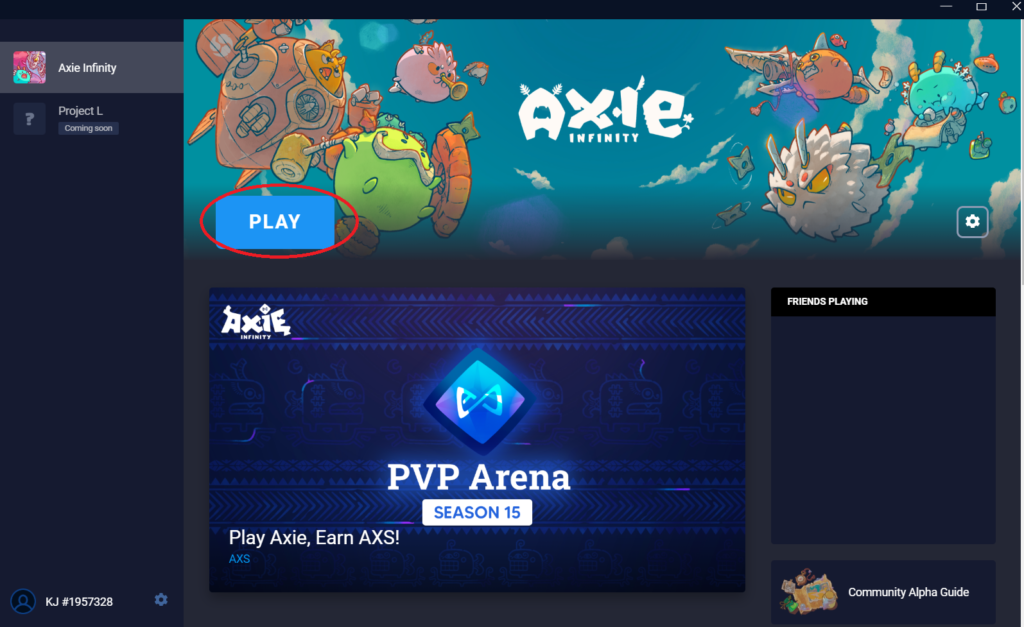
すると、インストール前は「INSTALL」だったボタンが「PLAY」に変わっていますので、「PLAY」をクリックします。
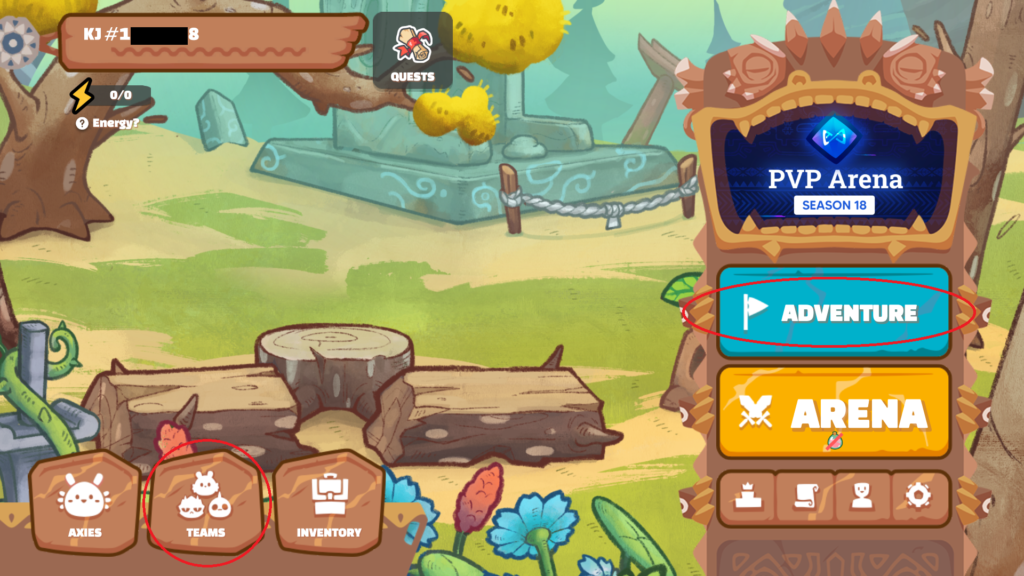
ようやくAxieのゲームソフトが立ち上がりました。
左下の「TEAMS」からチームを編成し、「ADVENTURE」から冒険へ出かけましょう!
序盤にどのようにプレイしていけばいいかは、別途記事にします。
これであなたもAxieデビュー完了です!!!
最後に
ということで、本日は Axie Infinity プレイ開始までの手順をマニュアル化して紹介しました。
今後どうなるかはわかりませんが、すくなくとも現在はどんどんAxieのブームは世界中に広がっていっているので、プレイすればするほどお金持ちに近づけるかもしれません。
遊んで稼げる、なんとも夢のあるゲームですね!こんな副業を求めていました。
- 最初のAxie3体の選び方
- スマホ版のAxieゲームソフトダウンロード方法
- 序盤のAxieのプレイ方法
等はまた別途記事にしますので、楽しみにしておいてください。
本日は以上です。
最後まで読んでいただいてありがとうございました。


















コメント
[…] […]
[…] […]
[…] […]